接上一篇自定义开关按钮(一)的内容继续。上一次实现了一个开关按钮的基本功能,即自定义了一个控件,开关按钮,实现了点击切换开关状态的功能。今天我们想在此基础之上,进一步实现触摸拖拽开关滑块来实现开关的功能,还是一样先来看看效果,这里由于要显示拖拽,我打开了开发者选项中的显示触摸操作,会在屏幕上显示一个圆圈表示触摸位置:
在这里,我们的主要工作就是在原有代码的基础上,增加一个重写的onTouchEvent方法,刚添加上来的时候是这个样子的:
- @Override
- public boolean onTouchEvent(MotionEvent event) {
- return super.onTouchEvent(event);
- }
对于触摸事件来说,一般返回值为true的话,那么就代表在这里消费掉本次触摸,而返回false的话,就在当前位置对本次触摸不做处理或者不能完全处理,还需要继续将本次事件分发给后续view或者viewgroup响应,对于这里,我们定义的开关按钮已经是子view了,所以这里返回true就可以,现在看起来我们直接将return super.onTouchEvent(event);这一句删掉,然后加上return true;就可以了,会不会产生什么问题呢?我们暂时先这样处理。
之后的工作就比较简单了,我们需要根据event.getAction()的类型来做相应的处理,即我们基本上每天都在使用的:MotionEvent.ACTION_DOWN、MotionEvent.ACTION_MOVE和MotionEvent.ACTION_UP;
由于在ACTION_MOVE的时候,我们想让滑块随着我们手指的位置的移动而移动,这里由于只是水平移动,所以我们只需要记录x方向的位置,需要两个值:int firstX和int secondX,firstX负责记录上一次ACTION_MOVE时候的x值,secondX负责记录本次ACTION_MOVE时候的x值,然后这两个值相减,则可以得到手指在两次ACTION_MOVE触发的时间里移动的距离,得到这个距离之后还需要将firstX调整为当前的值,以便下次使用。然后将这个距离差值与我们滑块的位置进行求和,这样就可以调整我们滑块的位置随手指移动了,当然滑块的位置是有一个范围的,这里应该是[0,MAX_LEFT_DISTANCE],MAX_LEFT_DISTANCE = backgroundBitmap.getWidth()- slideButton.getWidth();,所以我们需要做一个判断,来限制滑块,不让其划出边界,好了,基本逻辑到这里,看看代码:
- @Override
- public boolean onTouchEvent(MotionEvent event) {
- switch (event.getAction()) {
- case MotionEvent.ACTION_DOWN:
- // 当按下的时候
- firstX = secondX = (int) event.getX();
- break;
- case MotionEvent.ACTION_MOVE:
- // 当移动的时候
- // 计算手指在屏幕上移动的距离
- int disX = (int) (event.getX() - secondX);
- secondX = (int) event.getX();
- // 将本次的位置,设置给lastX
- slideBtn_left = slideBtn_left + disX;
- // 做一个判断,防止滑块划出边界,滑块的范围应该是在[0,MAX_LEFT_DISTANCE];
- if (slideBtn_left < 0) {
- slideBtn_left = 0;
- } else {
- if (slideBtn_left > MAX_LEFT_DISTANCE) {
- slideBtn_left = MAX_LEFT_DISTANCE;
- }
- }
- break;
- case MotionEvent.ACTION_UP:
- // 当抬起的时候
- // 抬起的时候,判断松开的位置是哪里,来由此来决定开关的状态是打开还是关闭
- if (slideBtn_left < MAX_LEFT_DISTANCE / 2) {
- currentState = false;
- } else if (slideBtn_left >= MAX_LEFT_DISTANCE / 2) {
- currentState = true;
- }
- // 由开关的状态标志,确定应该是打开还是关闭状态
- flushState();
- break;
- }
- // 根据状态标志来刷新对应的滑块停止位置,从而实现打开或者关闭效果
- flushView();
- // 返回true意味着消费掉本次事件,不让其他控件还可以接收到这个事件
- return true;
- }
写成现在这样会导致只有拖动效果,而点击效果不起作用了。。。
问题在哪里呢,实际上对于一个view来说,当点击事件传入的时候是先会调用onTouchEvent方法,然后才是调用onClick和onLongClick等方法;但是我们也没有看到这个方法里面能够如何调用onClick方法啊?其实,秘密就在我们之前删掉的return super.onTouchEvent(event);这一句里面。
我们不妨进入到super.onTouchEvent(event);里面一探究竟,找到switch(event.getAction()){}这一块核心代码:
- if (((viewFlags & CLICKABLE) == CLICKABLE ||
- (viewFlags & LONG_CLICKABLE) == LONG_CLICKABLE)) {
- switch (event.getAction()) {
- case MotionEvent.ACTION_UP:
- ...
- if (!post(mPerformClick)) {
- performClick();
- }
- ...
- break;
- case MotionEvent.ACTION_DOWN:
- ...
- else {
- // Not inside a scrolling container, so show the feedback right away
- setPressed(true);
- checkForLongClick(0);
- }
- ...
- break;
- ...
- }
- ...
- }
而在performClick()之中我们可以发现:
- public boolean performClick() {
- ...
- li.mOnClickListener.onClick(this);
- ...
- }
到这里基本上就清楚了,onClick和onLongClick是在super.onTouchEvent方法里被调用的,onClick是在ACTION_UP的时候可能被调用,而onLongClick是在ACTION_DOWN的时候可能被调用。所以在这里我们虽然去掉了 return super.onTouchEvent(event);这一句,但是super.onTouchEvent(event);是需要保留的。我们可以将它放到onTouchEvent方法的第一句。
做完这一步之后我们会发现又可以响应到onClick方法了,但是还是有些不完美;我们希望在拖动之后就不要有点击操作,点击也不要有拖动效果(点击当然不会有拖动效果...),由于onClick点击的判断只是单纯的检测ACTION_DOWN之后是否有一个ACTION_UP,如果有,那么就判断为一次点击事件,至于中间的过程是否滑动了,它却不管。所以在这里我们需要再加上一个boolean类型的判断标志isDrag,在ACTION_DOWN的时候将其设置为false,如果触发了ACTION_MOVE了,则将其置为true。然后在onClick方法里面,加上一个条件,如果isDrag为假才执行点击的对应操作,否则就跳过。这样就比较完美了。。。来看看最终的onTouchEvent和onClick的写法:
- @Override
- public boolean onTouchEvent(MotionEvent event) {
- super.onTouchEvent(event);// 这一句不能少,否则无法触发onclick事件
- switch (event.getAction()) {
- case MotionEvent.ACTION_DOWN:
- // 当按下的时候
- isDrag = false;
- firstX = secondX = (int) event.getX();
- break;
- case MotionEvent.ACTION_MOVE:
- // 当移动的时候
- isDrag = true;
- // 计算手指在屏幕上移动的距离
- int disX = (int) (event.getX() - secondX);
- secondX = (int) event.getX();
- // 更新slideBtn_left的大小
- slideBtn_left = slideBtn_left + disX;
- // 做一个判断,防止滑块划出边界,滑块的范围应该是在[0,MAX_LEFT_DISTANCE];
- if (slideBtn_left < 0) {
- slideBtn_left = 0;
- } else {
- if (slideBtn_left > MAX_LEFT_DISTANCE) {
- slideBtn_left = MAX_LEFT_DISTANCE;
- }
- }
- break;
- case MotionEvent.ACTION_UP:
- // 当抬起的时候
- // 抬起的时候,判断松开的位置是哪里,来由此来决定开关的状态是打开还是关闭
- if (slideBtn_left < MAX_LEFT_DISTANCE / 2) {
- currentState = false;
- } else if (slideBtn_left >= MAX_LEFT_DISTANCE / 2) {
- currentState = true;
- }
- // 由开关的状态标志,确定应该是打开还是关闭状态
- flushState();
- break;
- }
- // 根据状态标志来刷新对应的滑块停止位置,从而实现打开或者关闭效果
- flushView();
- // 返回true意味着消费掉本次事件,不让其他控件还可以接收到这个事件
- return true;
- }
- @Override
- public void onClick(View v) {
- if (!isDrag) {
- // 如果不是拖动事件,才进行点击事件的响应操作
- currentState = !currentState;
- flushState();
- flushView();
- } else {
- // 如果是拖动事件,则不进行点击事件的响应操作
- }
- }
至此,关于自定义开关的触摸事件就基本完成了,其实关于触摸点击的机制,Android是有一整套的流程的。。找时间会写一篇关于此的博文吧。下一篇会讲解如何自己定义控件的自定义属性,谢谢关注!








 本文详细阐述了在自定义开关按钮中实现触摸拖拽滑块与点击事件的结合,包括事件处理机制与代码实现细节。通过重写onTouchEvent方法,利用MotionEvent的动作类型(ACTION_DOWN、ACTION_MOVE、ACTION_UP)来控制滑块位置与开关状态的切换。同时,引入isDrag标志确保点击事件仅在非拖动状态下触发,实现更精确的交互体验。
本文详细阐述了在自定义开关按钮中实现触摸拖拽滑块与点击事件的结合,包括事件处理机制与代码实现细节。通过重写onTouchEvent方法,利用MotionEvent的动作类型(ACTION_DOWN、ACTION_MOVE、ACTION_UP)来控制滑块位置与开关状态的切换。同时,引入isDrag标志确保点击事件仅在非拖动状态下触发,实现更精确的交互体验。
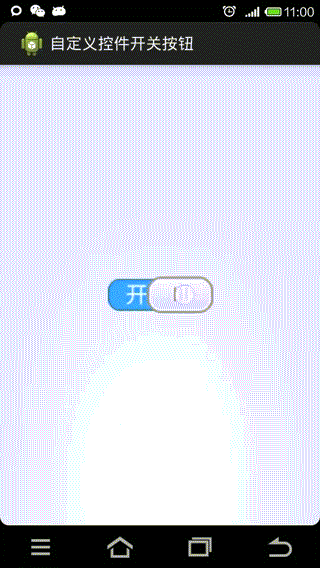
















 379
379

 被折叠的 条评论
为什么被折叠?
被折叠的 条评论
为什么被折叠?








